路由器怎么设置wifi?(路由器怎么设置wifi密码)
## 一、前言
 (图片来源网络,侵删)
(图片来源网络,侵删)随着互联网的普及和科技的不断发展,无线网络已经成为了我们日常生活中不可或缺的一部分,而要让我们的设备能够连接到无线网络,路由器起着至关重要的作用,如何设置路由器的wifi呢?本文将为你提供详细的步骤和注意事项。
## 二、准备工作
在开始设置之前,我们需要做好以下准备工作:
 (图片来源网络,侵删)
(图片来源网络,侵删)1. 确保路由器已经正确连接电源,并且与光猫(如果是光纤用户)或宽带猫连接正常。
2. 确定你已经开通了网络的账户和密码,这是你在网络服务运营商那里办理的业务时会提供的。
## 三、设置步骤
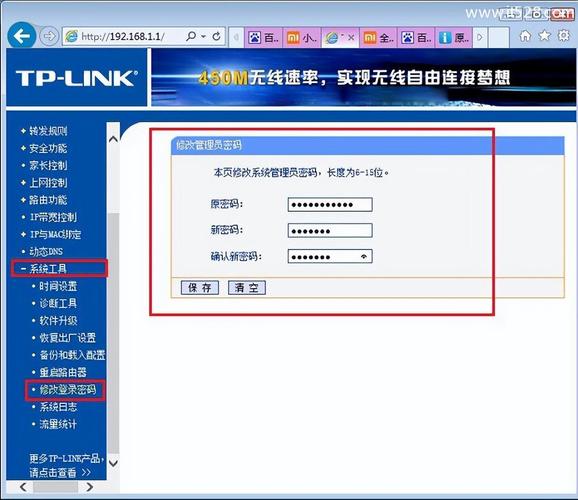 (图片来源网络,侵删)
(图片来源网络,侵删)### 1. 连接路由器
使用电脑或其他设备,连接到路由器的wifi网络,路由器的默认wifi名称和密码都印在路由器的底部或说明书中。
### 2. 登录设置页面
在浏览器中输入路由器的IP地址,通常是192.168.0.1或192.168.1.1,然后输入用户名和密码,登录到路由器的设置页面。
### 3. 设置wifi网络
在路由器的设置页面中,找到“无线设置”或类似的选项,然后进行以下操作:
* 修改wifi名称:你可以将wifi名称修改为你喜欢的任何名称。
* 修改wifi密码:为了安全起见,建议将wifi密码设置为一个复杂且不易被猜到的密码。
### 4. 保存设置
完成以上设置后,记得点击“保存”或“应用”按钮,使设置生效。
## 四、注意事项
1. 确保路由器放置在一个相对较高的位置,以减少信号干扰和增强信号覆盖范围。
2. 定期更改wifi密码,以增强网络安全。
3. 如果网络出现异常,可以尝试重启路由器或联系网络服务提供商进行排查。
## 五、总结
通过以上步骤,我们可以轻松地完成路由器wifi的设置,只要按照步骤操作,并且注意一些常见的问题,我们就可以享受到稳定、安全的无线网络服务。





